ایجاد درگاه پرداخت پی پال در وب سایت
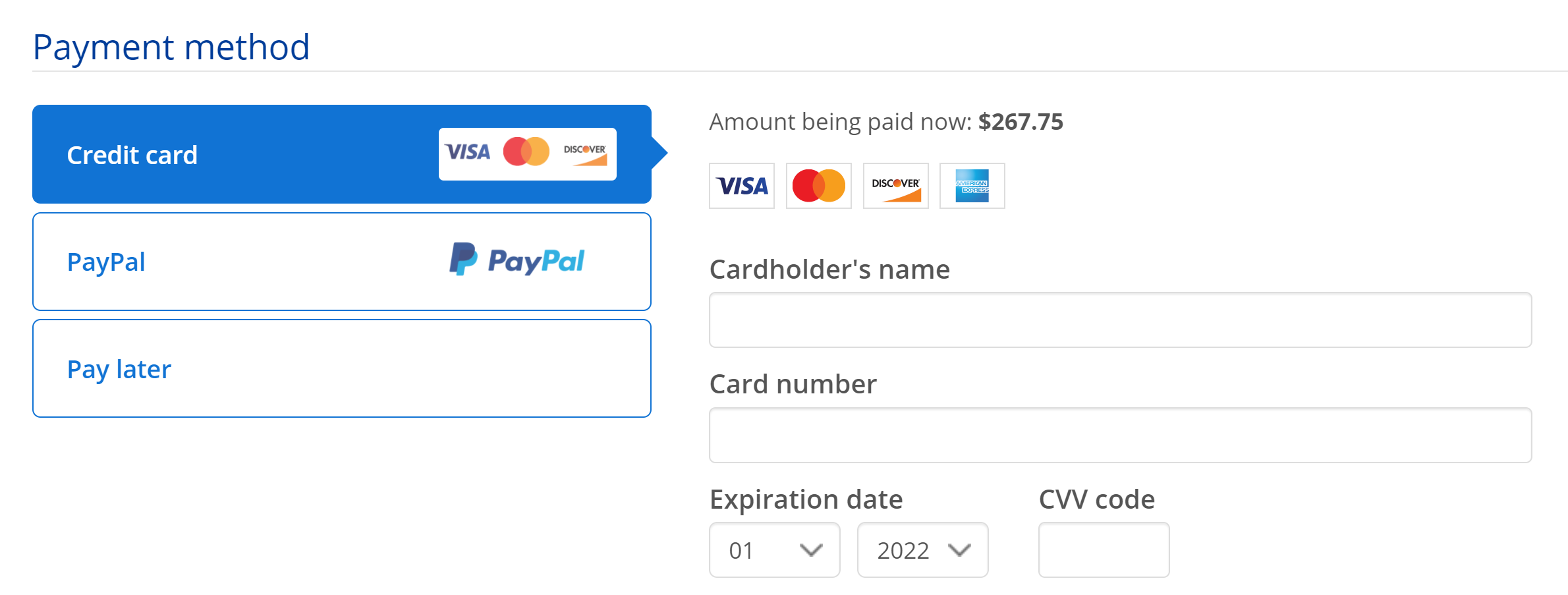
یکی از مزایایی غیرقابل اجتناب پیپال، خدمات و امکان قرار دادن درگاه پرداخت در وبسایت می باشد. پی پال به تمامی کاربران خود که حساب تایید شده ی تجاری یا بیزینس پی پال را دارند، این امکان را می دهد که بر روی وبسایت خود درگاه پرداخت پیپل را قرار دهند.
تعداد کاربران و دارندگان حساب پیپال در دنیا بسیار زیاد است و همچنین بدلیل سیاست های حمایتی پی پال در امکان عودت وجه و شکایت از فروشندگان در صورت تخلف، محبوبیت این درگاه برای خریداران اینترنتی بسیار زیاد است. با ایجاد درگاه پی پال در وبسایت خود شما امکان دریافت وجوه پی پالی از مشتریان را فراهم خواهید کرد.
همچنین اگر در خارج یا داخل ایران ساکن هستید و نیاز به تبادلات مالی با ایران یا سایر کشورها دارید، می توانید از طریق یک مرجع معتبر مانند صرافی ریال، انواع حواله جات مانند حواله به ایران و یا حواله به خارج را انجام دهید و از تمام نقاط ایران و جهان برای انتقال پول از این صرافی استفاده کنید. به عنوان مثال: حواله درهم به دبی، حواله یورو به اروپا، حواله دلار به آمریکا، حواله وسترن یونیون و …. از جمله خدمات این صرافی می باشد. اگر نیاز به اطلاع از قیمت روزانه ارزها دارید نیز با صرافی ریال همراه باشید و قیمت دلار، قیمت درهم، قیمت یورو، قیمت منات آذربایجان و …. را به صورت لحظه ای دریافت کنید.
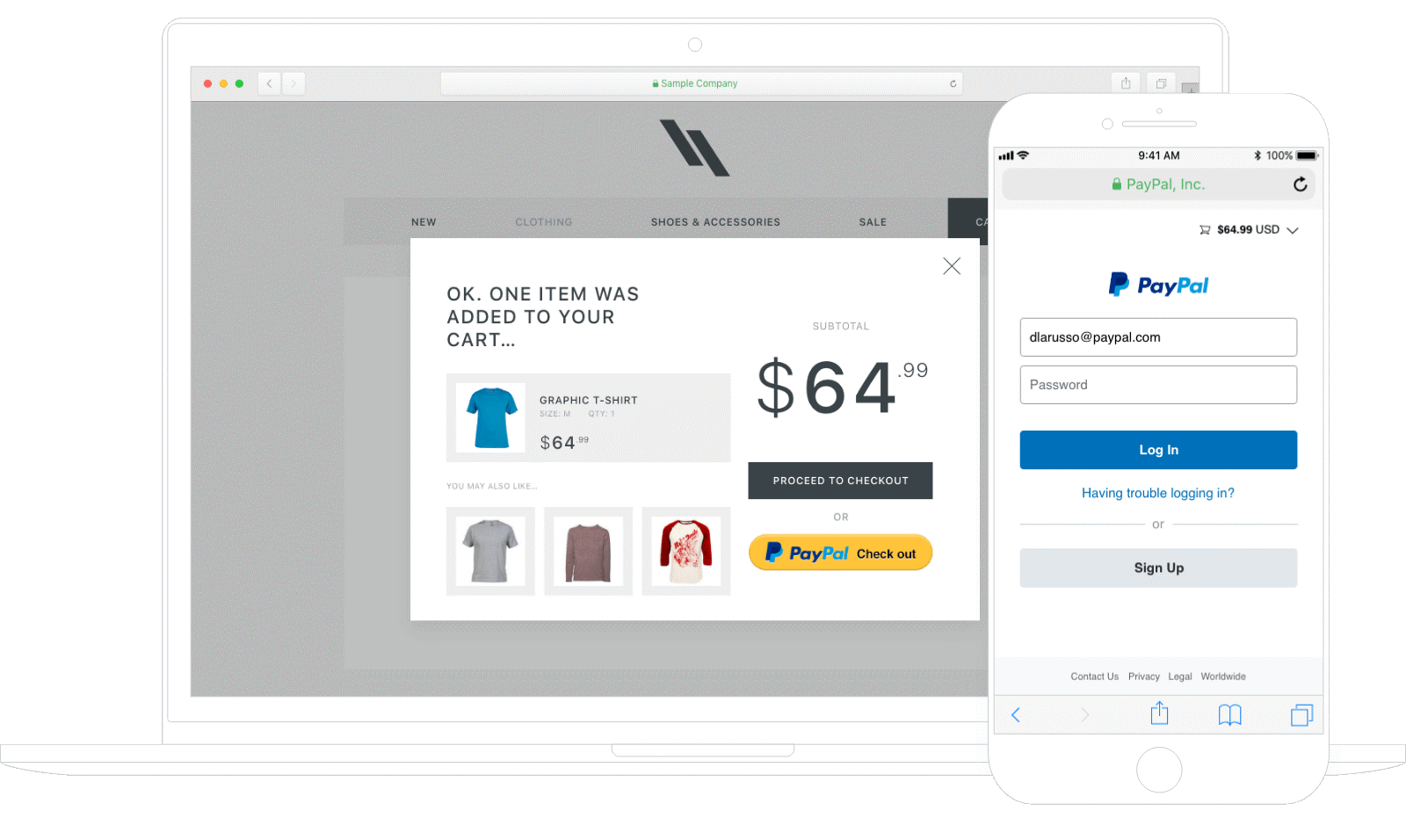
یکی از مزایای دیگر درگاه پرداخت پی پال، امکان دریافت پرداختی ها ی کارت های اعتباری و بانکی بین المللی از قبیل مستر کارت، ویزا کارت و غیره می باشد. با توجه به اینکه عمده ی خریداران اینترنتی بین المللی حد اقل به یکی از انواع روش های پرداختی پی پال و یا کارت دسترسی دارند، بنابر این با نصب و فعالسازی درگاه پرداخت اینترنتی پی پال، عملا شما به عمده مشتریان بالقوه خود امکان خرید و انتقال وجه را فراهم می کنید.
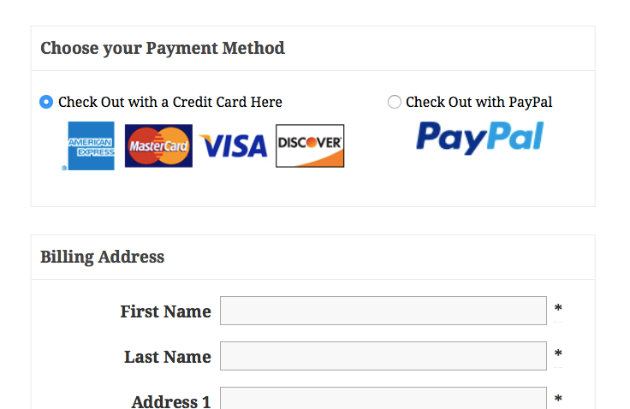
اگر که قصد گسترش کسب و کار اینترنتی خود را دارید و یا می خواهید کسب درآمد ارزی داشته باشید، به طور حتم نیاز به یک حساب بیزینس و یا تجاری پی پال دارید تا بتوانید محصولات یا خدمات خود را در عرصه بین الملل به فروش برسانید.
در ادامه نحوه ی ایجاد درگاه پی پال توضیح داده می شود.
برای اینکار ابتدا وارد اکانت یا حساب پیپل بیزینس خود شوید. اگر که حساب پی پال خود را به تازگی افتتاح نموده اید، بهتر است قبل از وارد شدن، نکات مربوط به چگونگی مراقبت از حساب پی پال و ورد به حساب با آی پی ثابت را که در صفحه جلوگیری از لیمیت شدن حساب پی پال توضیح داده شده است، مطالعه نموده باشید.
بعد از وارد شدن به حساب پی پال خود، مراحل زیر را دنبال نمایید.
- ابتدا از منوی Tools گزینه ی All Tools را انتخاب نمایید.
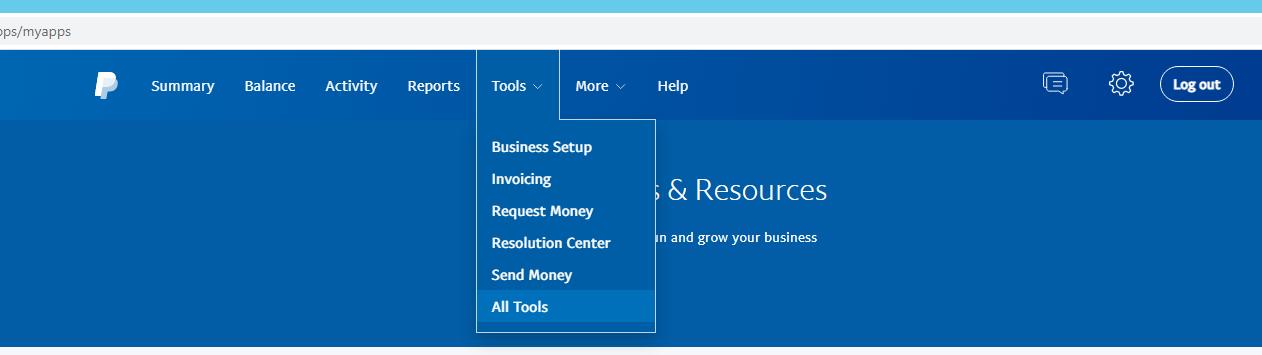
- در کادر PayPal Merchants گزینه ی PayPal Buttons را انتخاب کنید. با انتخاب هر کدام از این گزینه ها، فرمت و طرح بخصوصی از درگاه پرداخت پی پال را می توانید ایجاد کنید. پیش نهاد ما این است که جدید ترین فرمت آن را که در تصویر زیر نشان داده شده است، برای وبسایت خود برگزینید.
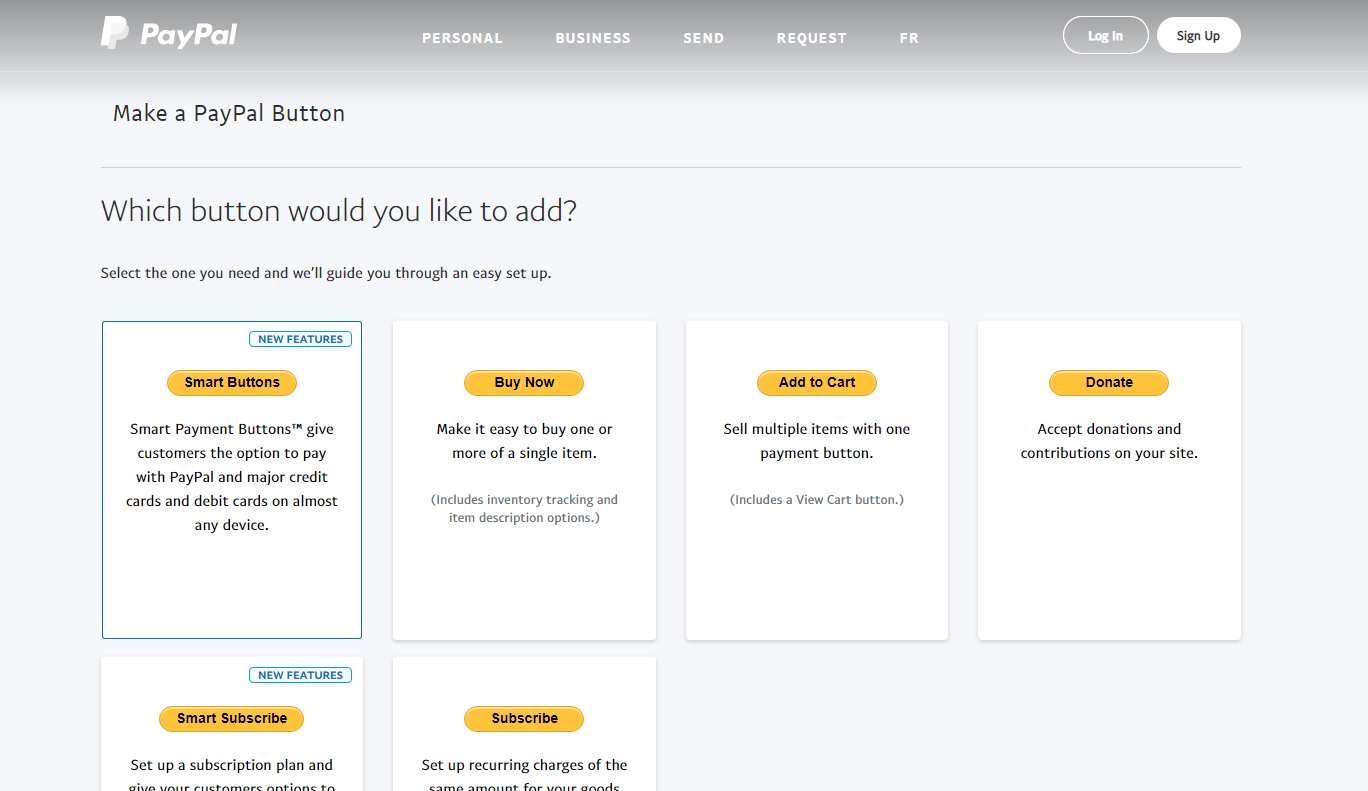
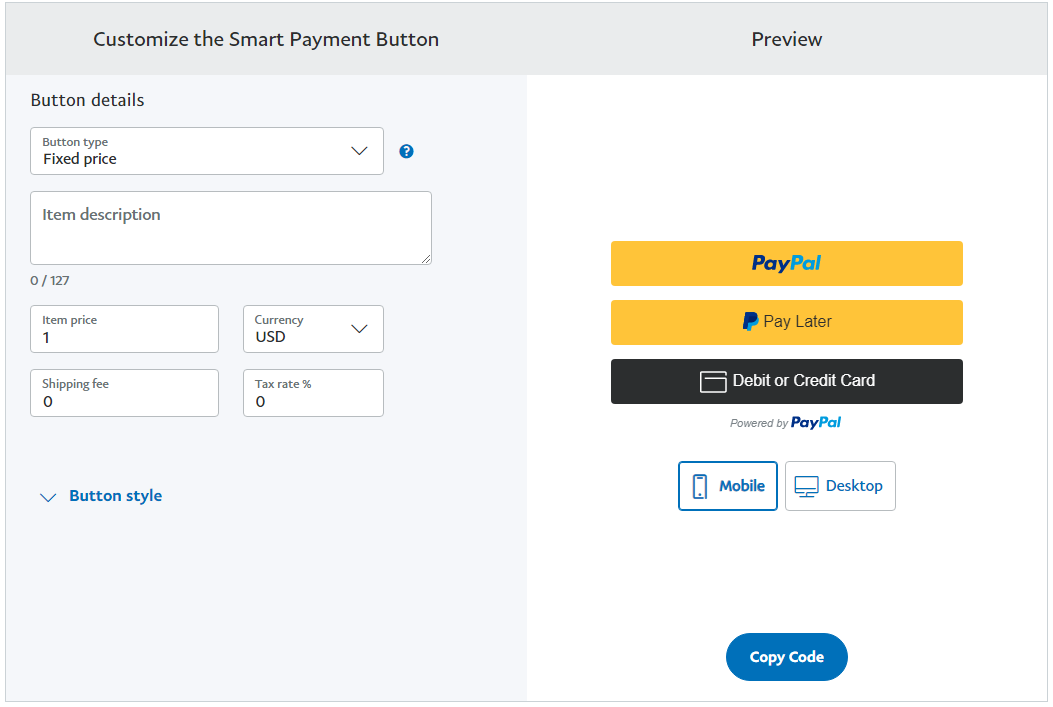
با انتخاب گزینه ی اول صفحه درگاه پرداخت شما به صورت زیر خواهد بود.
همانطور که در تصویر فوق مشاهده می نمایید، گزینه های پرداخت هم از طریق حساب پی پال و هم از طریق کارت گنجاده شده است.
- در مرحله بعد با کلیک روی Copy Code میتوانید، کد html مربوطه را کپی و در صفحه وبسایت خود در <div> مربوطه paste کنید و بدین ترتیب درگاه پی پال برای تک محصول شما ایجاد شده است.
برای وبسایت هایی که از پلتفرم های مدیریتی به مانند WHMCS و یا WooCommerce و .. برای فروش و تعریف کالا یا خدمات خود استفاده نموده اند نیز، پی پال گزینه نصب و اتصال درگاه را بواسطه این پلتفرم ها، فراهم نموده است.
برای اتصال درگاه پی پال در صورتی که از یکی از این نرم افزار های مدیریتی در وبسایت خود استفاده می کنید، کافی است از بخش Gateways نرم افزار مربوطه، گزینه مربوط به پی پال را انتخاب نمایید. و با اتصال حساب بیزینس پی پال خود به نرم افزار مدیریت فروش خود، از درگاه پی پال استفاده کنید.
روش اتصال حساب پی پال به نرم افزار مدیریت فروش می تواند به دو صورت Auto و Manual انجام پذیرد. بسته به اینکه از چه نرم افزاری استفاده می کنید و یا اینکه چه ورژنی از آن نرم افزار در هاست شما نصب است، این امر می تواند متفاوت باشد.
لازم به یاد آوری است که هاست خریداری شده برای وبسایت شما بهتر است که از یک سرور خارجی، تهیه شده باشد تا بتواند با حساب پی پال شما بدون مشکل متصل شود.
- برای حالت اتصال (Sync) Manual، ابتدا وارد بخش All Tools حساب پی پال بیزینس خود شوید، سپس در کادر کناری، گزینه Integrate PayPal را انتخاب کنید. سپس در بین کادر های مربعی تصویر زیر، گزینه API Credentials را وارد شوید.
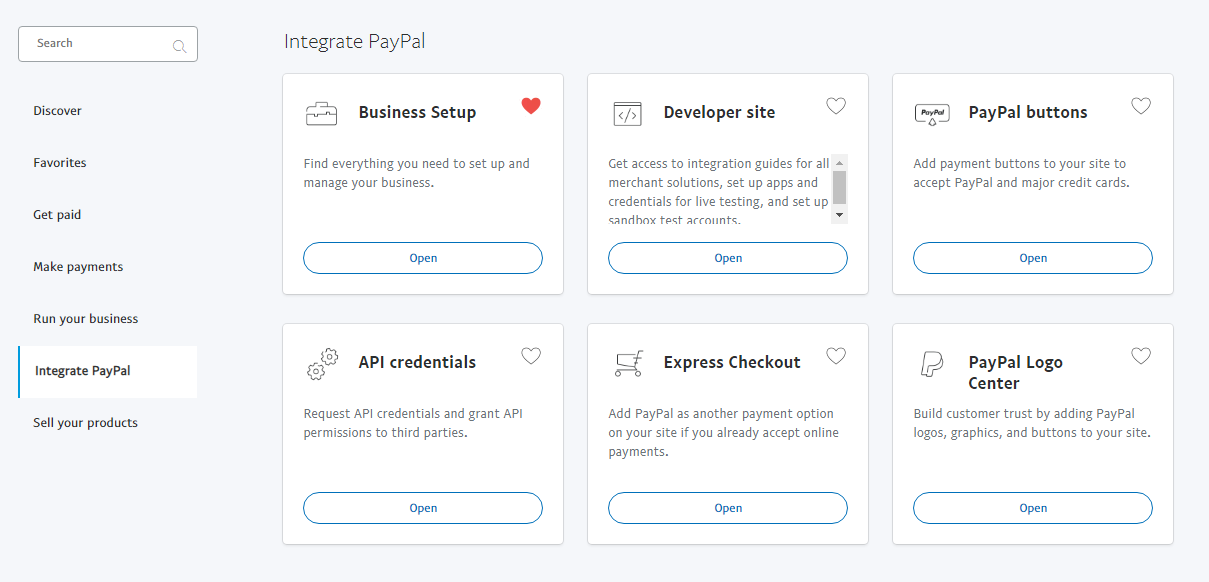
بعد از ورود به بخش API Credentials چندین گزینه وجود دارد که با توجه API ایی که نرم افزار مدیریت فروش مورد نظر لازم دارد، مورد استفاده قرار می گیرد. به عنوان نمونه برای تنظیمات Manual در WHMCS ، می بایستی گزینه NVP/SOAP API integration (Classic) انتخاب شود. در این مرحله ممکن است پی پال تاییدیه پیامکی لازم داشته باشد.
اگر که نرم افزار گوگل وویس (Google Voice) را بر روی گوشی خود داشته باشید، اس ام اس تایید جهت وریفایی خواهد آمد و با وارد کردن آن کد، پی پال سه کد شامل username ، Password و API Signature را به مانند تصویر زیر تولید خواهد کرد.
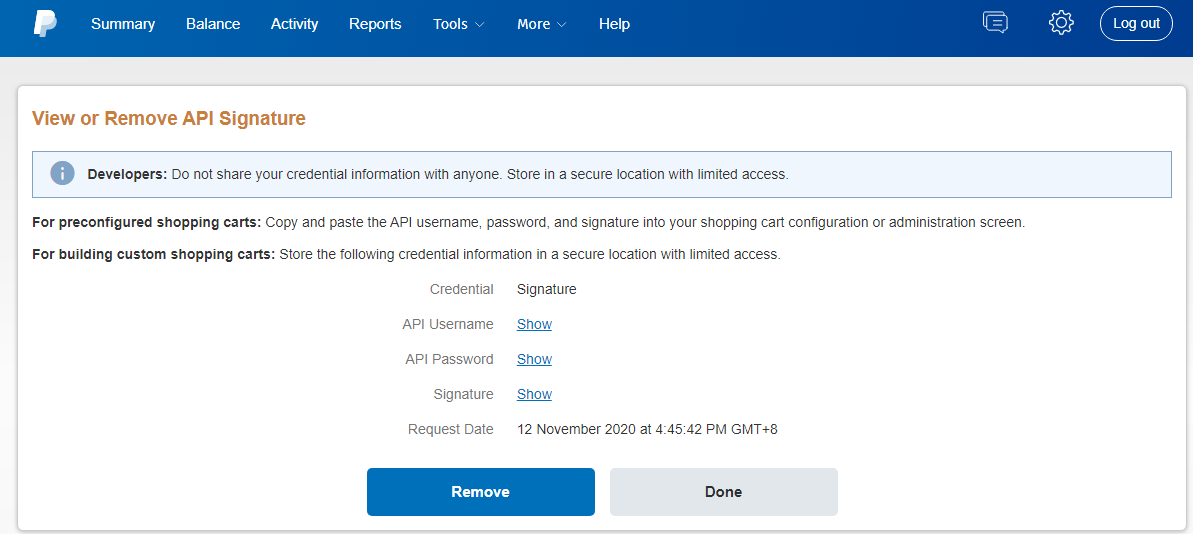
با کپی و پیست این موارد در کادرهای مربوطه ایی که در تصویر زیر نمایش داده شده است، نرم افزار مدیریت فروش (WHMCS) خود را به حساب پی پال متصل نموده ایید و می توانید از این پس درگاه پی پال را در وبسایت خود داشته باشید.
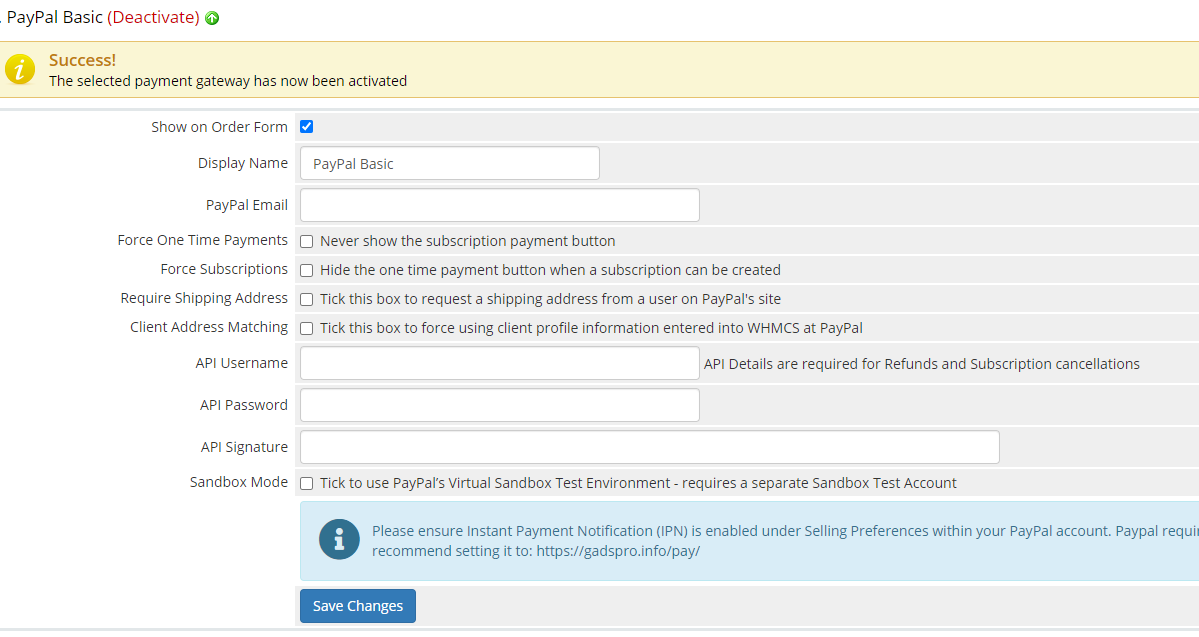
- برای اتصال در حالت Auto ، اتصال از طریق نرم افزار مدیریت فروش در اینجا به عنوان مثال WHMCS انجام می شود. WHMCS علاوه بر درگاه PayPal Basic گزینه درگاه PayPal را نیز دارد. که در تصویر هر دو نوع درگاه در WHMCS نمایش داده شده است.
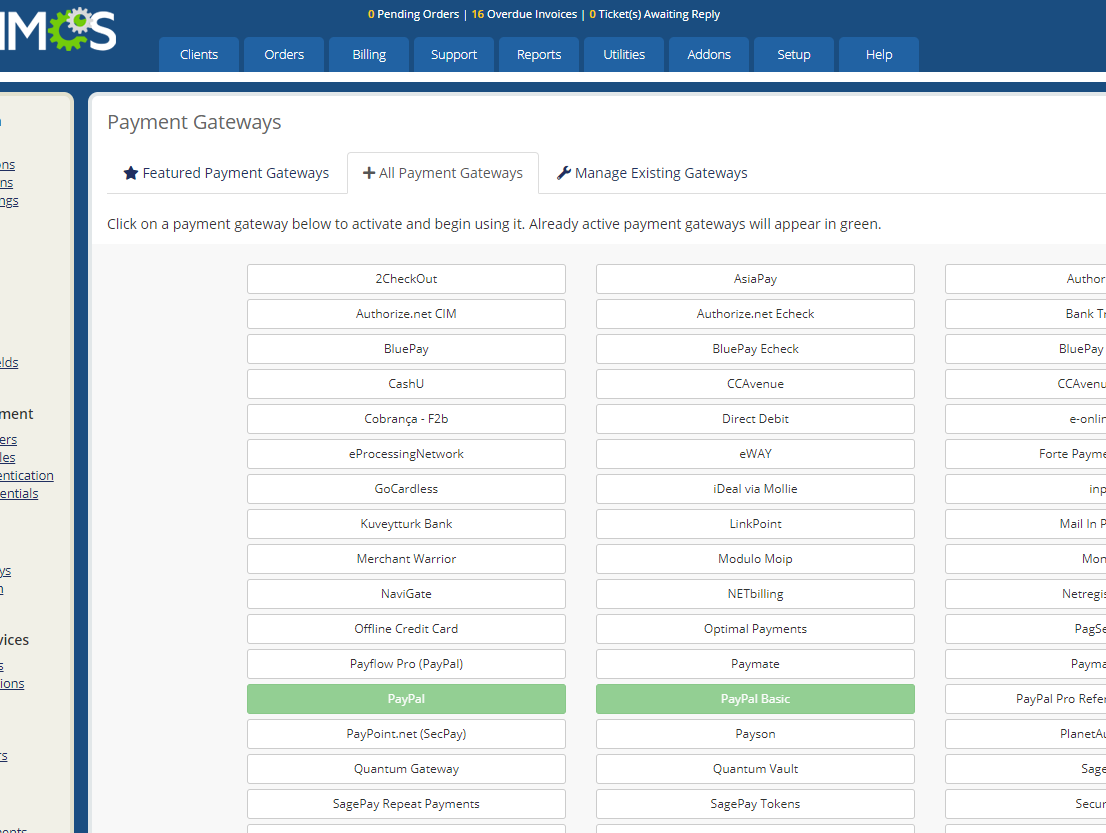
از طریق Manage existing Gateways وارد بخش پی پال شده و به مانند تصویر زیر دکمه ی Link PayPal Account را کلیک می کنیم. در این مرحله حتما به یاد داشته باشید که ورود شما به WHMCS باید از طریق VPS ایی باشد که پی پال شما با آن ساخته شده است و یا بطور معمول با آن وارد حساب خود می شوید.
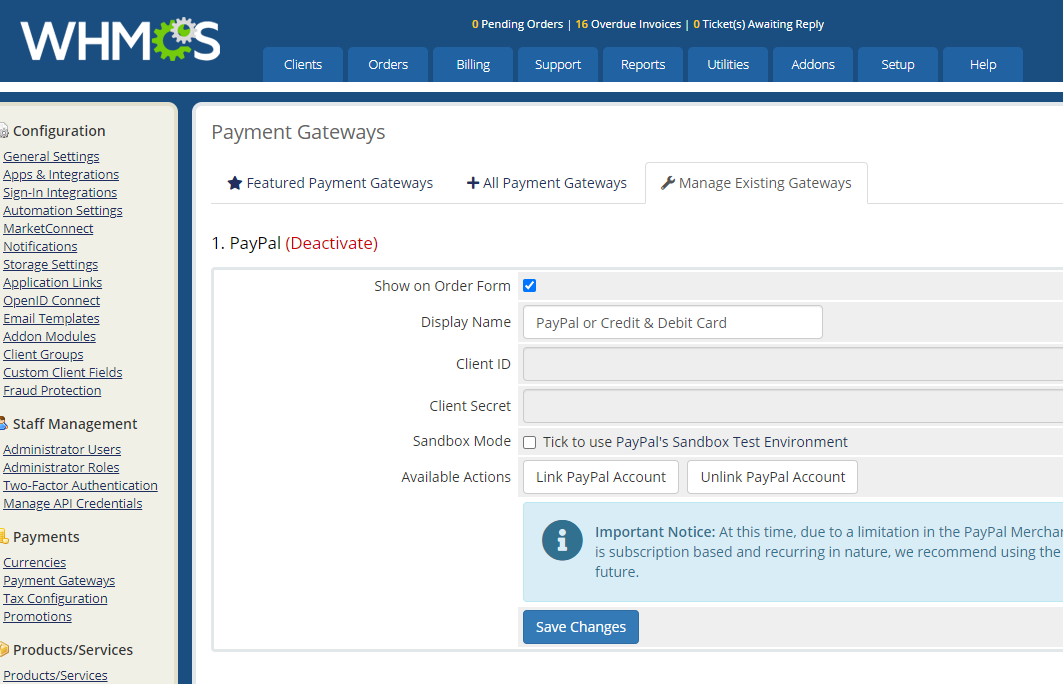
با زدن دکمه لینک پی پال از شما اطلاعات ورودی حساب پی پالتان خواسته می شود و یا به طور اتومات وارد حساب شما شده و سپس اجازه ی لینک شدن را می طلبد. بعد از زدن دکمه ی Confirm و یا OK پی پال بیزینس شما به WHMCS متصل می گردد و دیگر نیازی به وارد کردن دستی API Credential نیست.
بنابر این با استفاده از روش های فوق می توان درگاه پرداخت پی پال را در وبسایت خود فعال نمایید.
در این مطلب سعی شده است به سادگی هر چه بیشتر نحوه ایجاد درگاه پرداخت پی پال در وبسایت را توضیح دهیم. در صورت مواجه شدن با هر گونه پرسش در این زمینه می توانید در بخش نظرات، سوال خود را بپرسید و یا با کارشناسان ما در سایت ریال تماس حاصل فرمایید.